Dank „Spotify Connect“ könnt ihr Spotify ganz einfach mit eurem Smartphone, Tablet oder Computer auf anderen Geräten abspielen und kontrollieren. Wie das funktioniert und welche Voraussetzungen es gibt, erfahrt ihr hier auf GIGA.
Weitere Tipps und Tricks für Spotify im Video:
Was ist Spotify Connect?
Mit der „Spotify Connect“-Funktion könnt ihr den Musik-Streamingdienst bequem und in gewohnter Qualität auf kompatiblen Receivern, (Smart-)Lautsprechern, Streaming-Geräten, Konsolen, TVs & Co. nutzen. Das lästige Koppeln per Bluetooth und dessen Nachteile entfallen und genauso wenig seid ihr an ein Klinkenkabel gebunden.
Spotify Connect funktioniert dabei einfach über euer Netzwerk und lässt die jeweiligen Geräte den Stream autark aufbauen. Die App auf eurem Mobilgerät beziehungsweise der Spotify-Client auf eurem Computer fungiert dann nur noch als eine Art Fernbedienung.
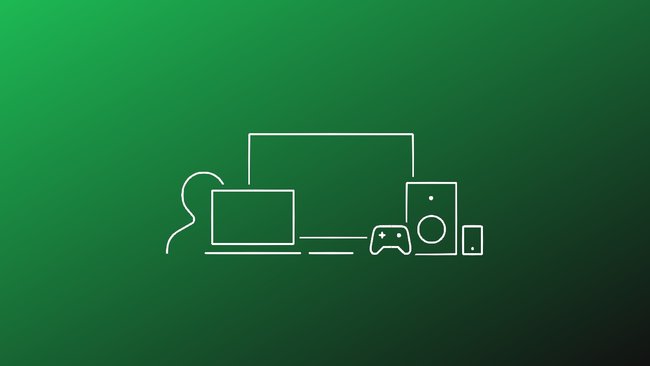
Voraussetzungen für Spotify Connect
Um Spotify Connect zu nutzen, müssen folgende Vorraussetzungen erfüllt werden:
- Spotify Premium Abonnement
- 1 Gerät mit Spotify-App, PC-Client oder Spotify-Webplayer (Browser)
- 1 weiteres Gerät mit „Spoitfy Connect“-Funktionalität oder installierter Spotify-App bzw. PC-Client
- Alle Geräte im gleichen Netzwerk
Die Liste an Geräten, die Spotify Connect unterstützten, wächst stetig. Unter anderem unterstützen viele kabellose Lautsprechersysteme (Sonos, Ikea, Bose etc.), AV-Receiver (Sony, Onkyo, Denon etc.), Streaming-Geräte (Chromecast, Yamaha, Technics etc.) sowie viele Smart-Devices Spotify Connect. Eine genaue Übersicht über alle Geräte, die Spotify Connect unterstützen, findet ihr auf der Anbieter-Webseite.
Spotify Connect einrichten & nutzen
Um Spotify Connect zu nutzen, müssen sich beide Geräte im selben Netzwerk befinden. Das bedeutet: Das Audio-Ausgabegerät sowie das Smartphone, Tablet oder der Laptop, mit dem ihr Spotify kontrollieren wollt, muss per (W)LAN mit dem gleichen Router verbunden sein. Geht wie folgt vor – in unserem Beispiel sind ein Smartphone per App (H3113), ein Laptop per PC-Client (KLAPPI) sowie ein AV-Receiver per Spotify Connect (Denon) aktiv:
1. Öffnet die App, den PC-Client oder Webplayer von Spotify (loggt euch gegebenenfalls ein).
Hinweis: Wollt ihr Spotify auf einem Gerät (Smartphone, PC, Konsole) steuern, welches selbst die App oder den Client von Spotify nutzt, müsst ihr diese/n ebenfalls starten und auch hier mit demselben Account eingeloggt sein.
2. Nach dem Start von Spotify sollte die Anwendung das „Spotify Connect“-kompatible Gerät automatisch erkennen.
3. Tippt nun in der Wiedergabe-Ansicht der App bzw. im Wiedergabe-Menü des Clients/Webplayers auf das Connect-Symbol (Bildschirm mit Lautsprecher).
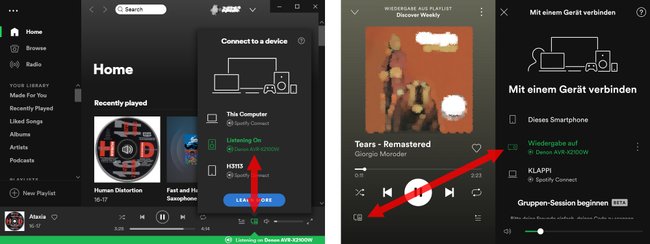
4. Hier erhaltet ihr nun eine Übersicht der Geräte, mit denen ihr euch verbinden könnt.
5. Wählt das Gerät aus, auf dem die Audio-Ausgabe von Spotify erfolgen soll.
6. Nach einer kurzen Verbindungsdauer, sollte die Musik nun auf dem gewünschten Gerät laufen.
7. Unter der Wiedergabe wird euch angezeigt, welches Gerät aktuell aktiv ist.

